Postingan
[Tutorial] Membuat PNG Render sendiri menggunakan Photoshop
- Dapatkan link
- X
- Aplikasi Lainnya
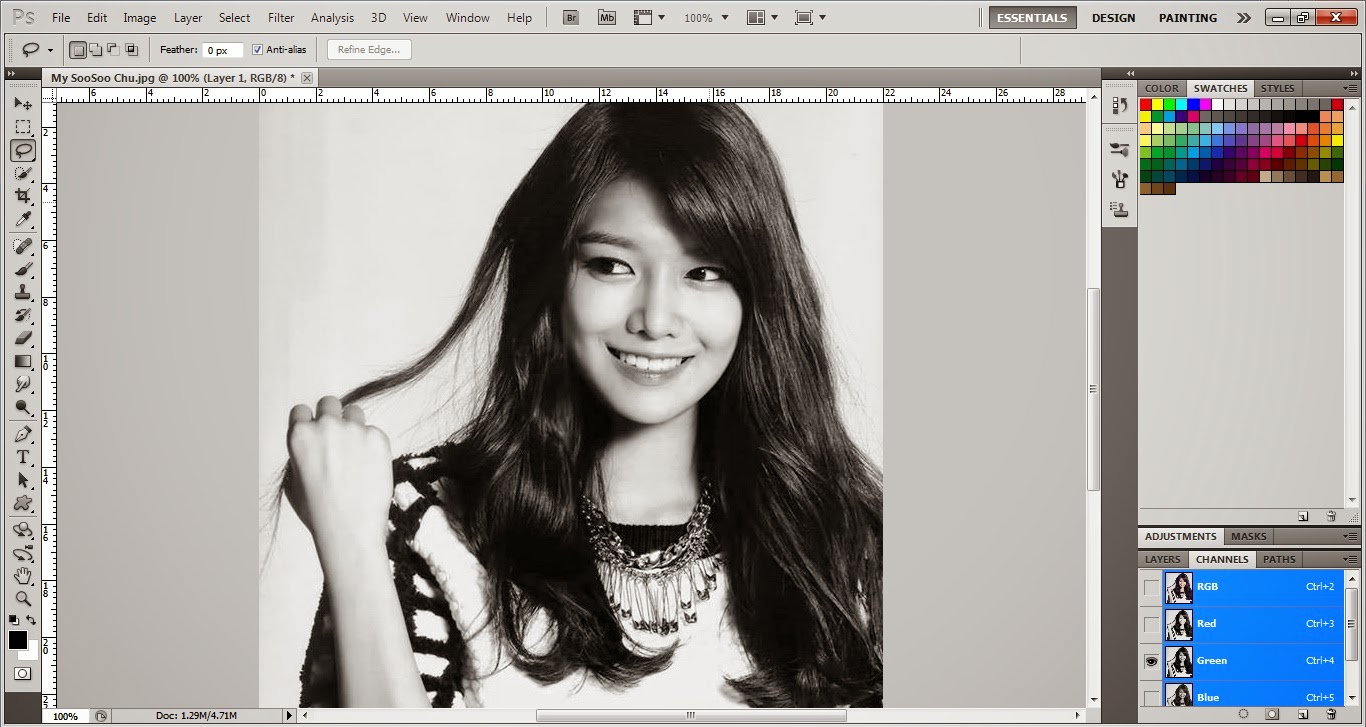
Assalamualaikum. Hai sobat, apa kabar? Sekarang aku akan berbagi Tutorial cara membuat png render sendiri. Ada yang sudah tahu belum apa arti PNG Render? Menurut Wikipedia, PNG (Portable Network Graphics) adalah salah satu format penyimpanan citra yang menggunakan metode pemadatan yang tidak menghilangkan bagian dari citra tersebut. Agak ribet ya bahasanya? Menurutku, PNG itu sebuah format gambar. Biasanya gambar berformat PNG 'hanya' berisi Objek yang diinginkan saja. Misalnya, gambar Jeruk, hanya jeruk yang terdapat di foto itu. Nah, untuk yang tidak sabar dengan tutorialnya, silahkan cek dan ikuti instruksi satu persatu ya. Step 1 Buka Photoshop Kamu. Disini aku pakai yang CS5 [File > Open atau Ctrl + O] Untuk membuka foto yang ingin dirubah menjadi PNG. Lalu kita beralih ke layer, aktifkan bagian Green-nya saja seperti ini : Step 2 [Lalu klik Image > Calculations] Atur seperti ini! Lalu klik ok Step 3 Sekarang kita be...
[Tutorial] Edit foto menggunakan Smudge Painting
- Dapatkan link
- X
- Aplikasi Lainnya
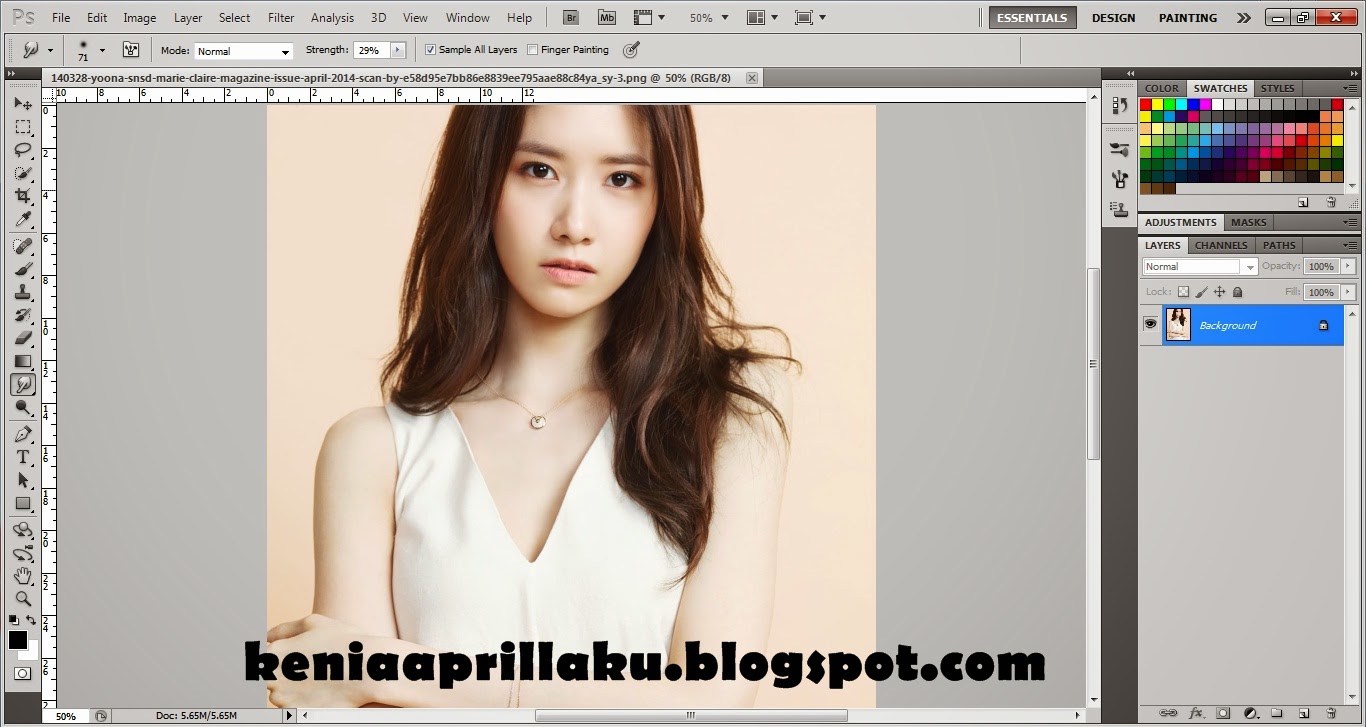
Assalamualaikum. Hai teman apa kabar? Kali ini saya membawa Tutor yang sedikit sulit dipelajari yaitu Smudge Painting. Pemula seperti saya masih harus banyak belajar tentang smudge, apalagi urusan gosok menggosok foto yang harus diikuti alur wajahnya agar hasil yang kita dapatkan memuaskan. Mungkin Tutor saya kali ini akan membantu anda semua ya yang belajar photoshop juga seperti saya. Ok, Ini Tutorial yang kalian tunggu, bersabar untuk mengeditnya karena bersabarlah kunci kesuksesan. Step 1 Buka Photoshop kamu, disini aku pakai Photoshop CS5 Sekarang foto yang aku pakai Yoona SNSD Tekan File > Open atau Ctrl + O Step 2 Duplicate layer tersebut dengan mengklik kanan Background pada Layers lalu klik Filter > Sharpen > Smart Sharpen Akan muncul, atur semuanya seperti ini : Sekarang bagian yang paling susah, dimana kita harus men-Smudge semua bagian wajah dan tubuh yang akan kita Smudge-kan. Sebelumnya atur dulu bagian menu smudge tool : Step 3 Smudge to...
[Tutorial] Membuat Editan menggunakan Smudge Stick dengan Photoshop
- Dapatkan link
- X
- Aplikasi Lainnya
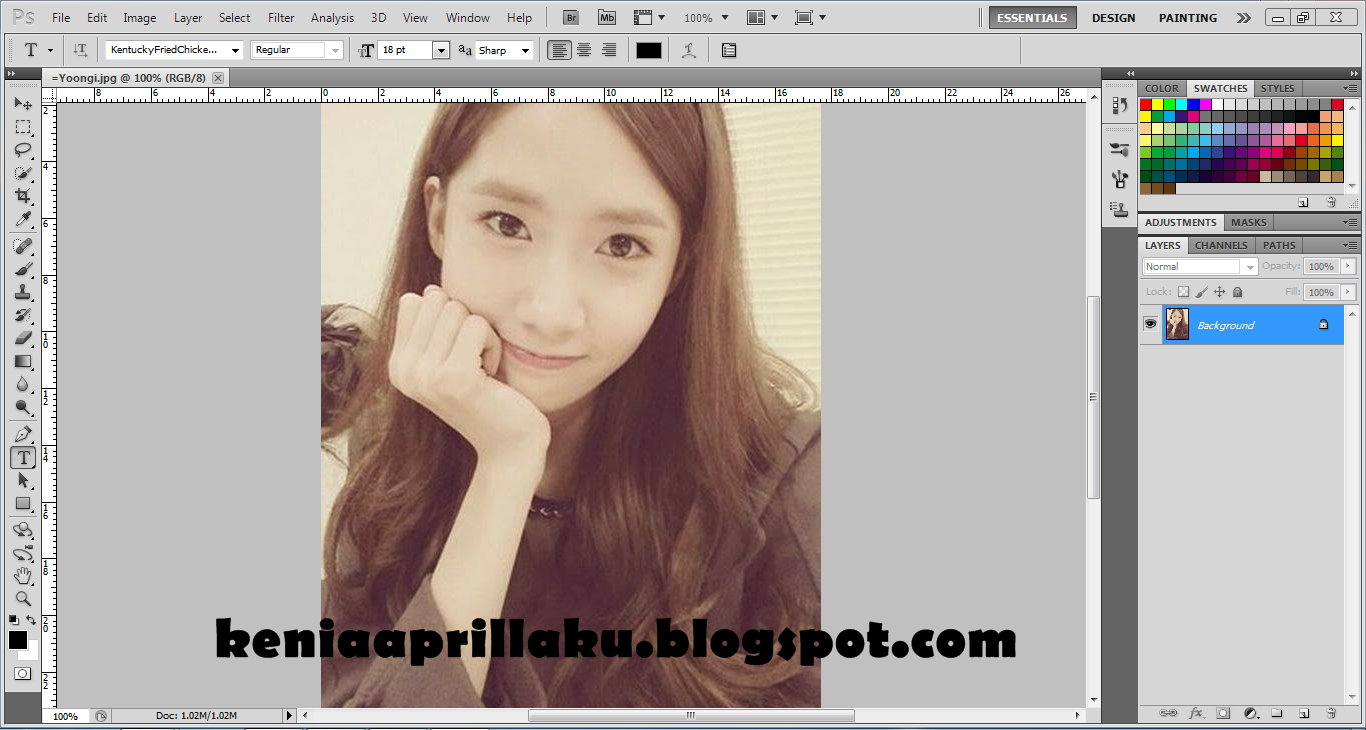
Assalamualaikum. Saya Kembali dengan tutor yang baru saja saya pelajari, untuk memberi info kesemua tentang tutorial photoshop yang kesekian kalinya(?) Sekarang Tutor yang saya bawa lain daripada yang lain. Mengapa? Karena Tutor kali ini ialah bagaimana cara membuat wajah kita seperti dilukis dengan brush. dan hasilnya cukup bagus. Tutorialnya juga tidak begitu sulit menurut saya. Ingin melihat Tutorialnya? Ok ini dia check this out. Buka photoshop kamu, disini aku pakai Photoshop CS5 Foto yang saya pakai foto Yoona SNSD File > Open atau Ctrl + O Lalu klik Filter > Artistic > Smudge Stick akan muncul seperti ini : Lalu isikan seperti ini, lalu klik Ok Setelah itu Wajah kamu berubah menjadi seperti lukisan bukan? Jika ini membantu pengetahuanmu, aku ikut senang. Terima kasih mau berkunjung Wassalamualaikum.
[Tutorial] Membuat foto berformat PNG dengan Photoshop
- Dapatkan link
- X
- Aplikasi Lainnya

Assalamualaikum. Saya sekarang akan berbagi pelajaran dengan sobat semua, sekarang saya akan memberi Tutorial Cara membuat foto berformat PNG dengan Photoshop. Ok sekarang step demi step saya akan beri ikuti langkah-langkahnya ya dan pelajari. Buka Photoshop Klik File > Open Atau Ctrl +O Disini saya menggunakan foto Krystal F(x) Lalu gunakan Lasso Tool untuk menyeleksi gambarnya Seperti ini. Lalu Pada gambar yang sudah diseleksi klik kanan klik Layer via copy. Lalu pada Layers akan muncul Layer 1, pada tulisan background dibawahnya hilangkan gambar matanya seperti ini : Lalu klik File > Save/Save as Foto PNG kamu sudah selesai... Bagaimana gampangkan? Kita tak perlu menambah layer baru lagi pada tutorial ini. Jika ini membantu aku sangat senang sekali bisa membantu kamu hehe... Wassalam.
[Tutorial] Membuat foto menjadi kartun dengan photoshop
- Dapatkan link
- X
- Aplikasi Lainnya
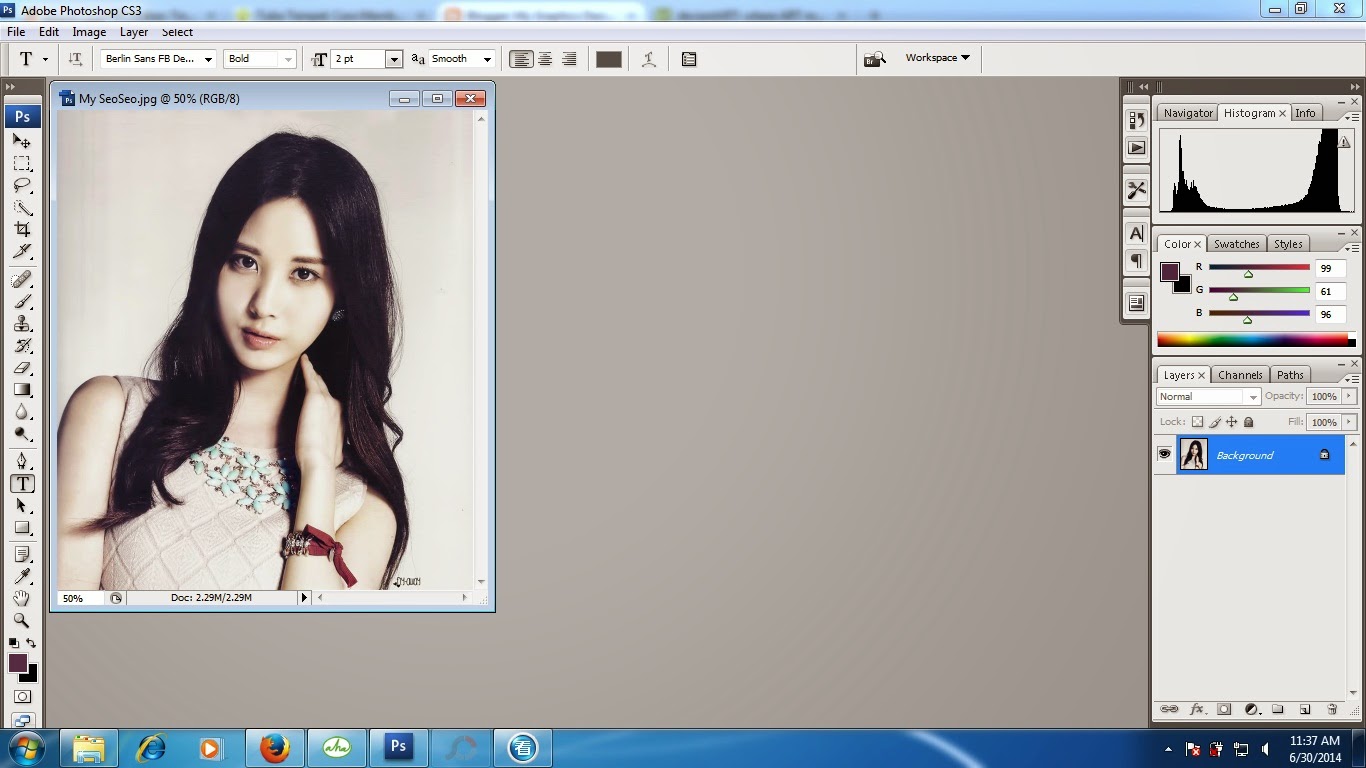
Assalamualaikum. Kali ini saya akan memberitahu tutorial cara membuat foto menjadi kartun dengan photoshop. Pasti anda bertanya-tanya bagaimana sih cara membuatnya, disini saya akan beritahu caranya cukup mudah, ikuti langkah-langkahnya dan pelajari ya. Buka photoshop kamu disini saya menggunakan Photoshop CS3. File > Open atau Ctrl + O Lalu duplicat foto dengan menekan Ctrl + J Langkah berikut klik menu bar Filter > Artistic > Poster Edges Lalu akan muncul seperti ini isikan kemudian atur resolutionnya. seperti ini : Edge Thickness = 10 Edge Inthensity = 4 Posterization = 0 Lalu akan seperti ini : Ok kiranya sudah selesai. Jika mau menambahkannya lagi tidak masalah, menurut saya ini sudah cukup bagus. Bagaimana tutorialnya membingungkan atau sebaliknya? Jika membantu saya sangat senang karena bisa membantu teman semua. Terima kasih Wassalamualaikum.
